 2023-11-30 20:38:09
2023-11-30 20:38:09

PDF是一种广泛使用的文档格式,但有时候我们可能需要删除其中的书签。而针对这个问题,今天我将向大家分享一种简单而有效的方法,让你在几步之内轻松完成这个操作。无论你是为了整理文件、保护隐私还是其他目的,这个技巧都将成为你的得力助手。快来跟我一起探索吧!
PDF删除书签操作样完成
福昕高级PDF编辑器产品可以轻松完成PDF删除书签操作。用户只需打开需要编辑的PDF文件,选择“书签”功能,然后选中要删除的书签,点击删除按钮即可完成操作。此工具还提供了批量删除书签的功能,用户可以一次性删除多个书签,大大提高了编辑效率。此外,此工具还支持对书签进行重命名、移动和排序等操作,方便用户对书签进行管理和调整。总之,此工具产品简单易用,功能强大,能够满足用户对PDF删除书签的需求。
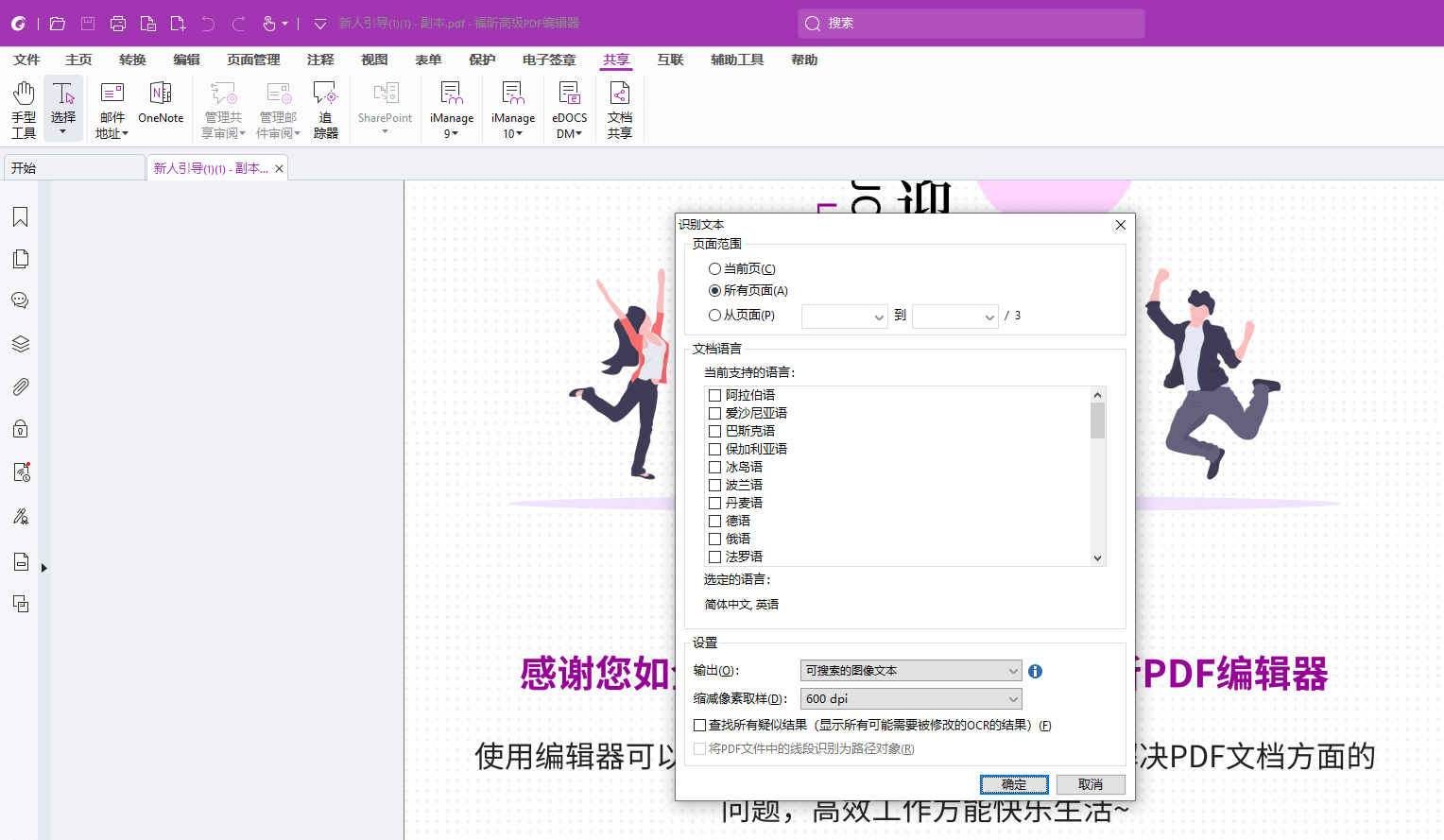
PDF删除书签操作怎么样完成? 具体教程!
福昕高级PDF编辑器提供了简便的方法来删除PDF文件中的书签。首先,打开需要编辑的PDF文件。然后,在工具栏中选择“编辑”选项,接着点击“书签”按钮。在弹出的书签窗口中,选择要删除的书签,然后点击右键,在弹出的菜单中选择“删除”选项。如果要删除多个书签,可以按住Ctrl键并依次选择要删除的书签,然后右键点击其中一个书签,选择“删除”选项。最后,点击“确定”按钮保存修改后的PDF文件。通过这些简单的步骤,您可以轻松地删除这个工具中的书签。
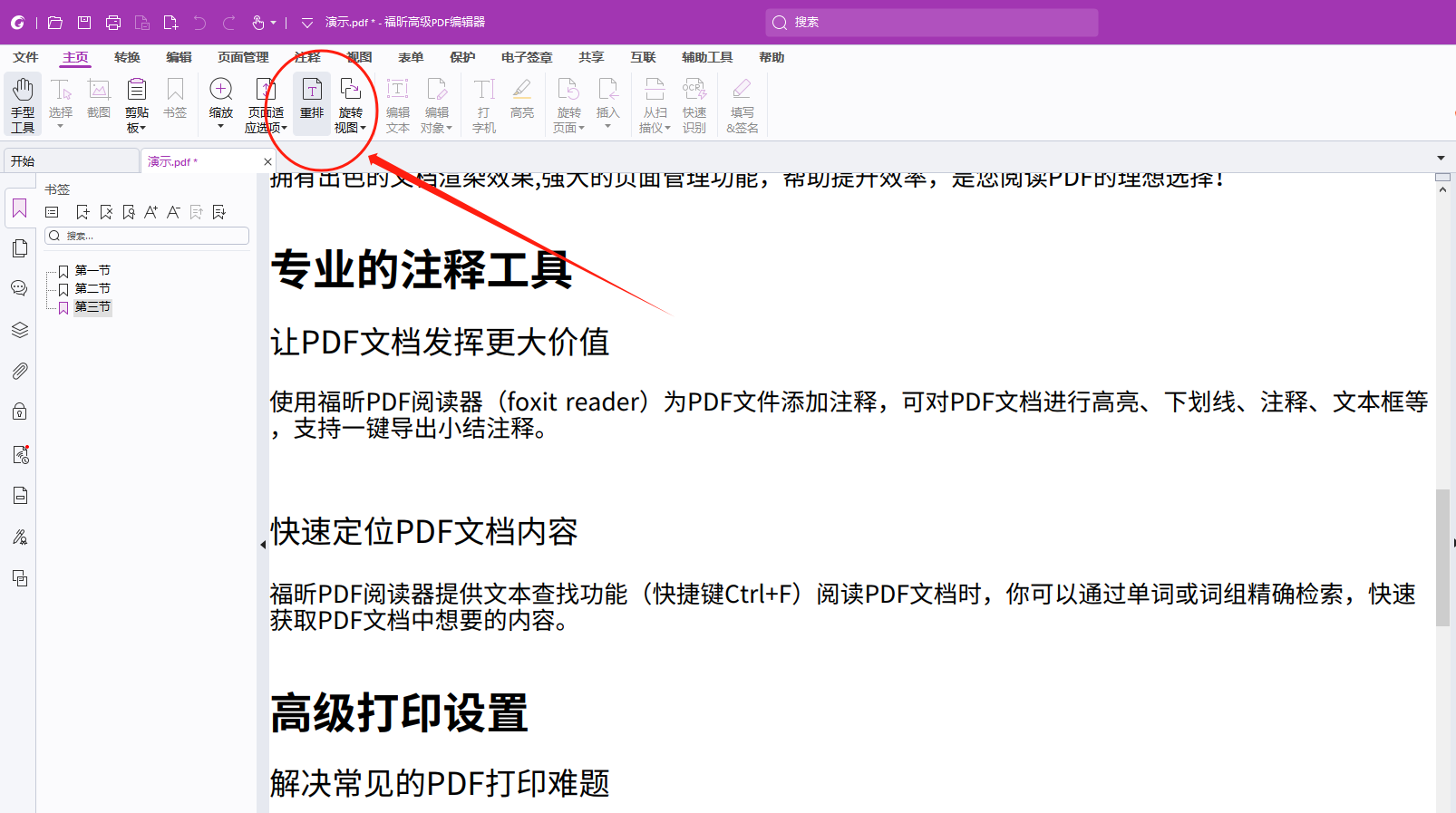
用户只需打开所需编辑的PDF文件,选择“编辑”功能栏中的“书签”选项,即可进入书签管理界面。在该界面中,用户可以通过点击书签右键选择“删除”或者直接拖动书签到垃圾箱图标来删除不需要的书签。此外,这个工具还支持批量删除书签,用户只需按住Ctrl键并逐个选择要删除的书签,然后点击右键选择“删除”,即可一次性删除多个书签。通过这个工具,用户能够轻松完成PDF删除书签操作,大大提高工作效率。




